Ci sono molti casi in cui Excel non è in grado di valutare correttamente le formule e le funzioni del foglio di lavoro e, di conseguenza, si inizia a ottenere l’ errore # DIV / 0! #NULL! #RIF! nella cella.
E in questo caso potresti ottenere aiuto nel riconoscere la difficoltà usando il pulsante di aiuto per le opzioni di errore, che viene mostrato all’interno delle celle insieme a formule di errore.
Qui segui le informazioni complete su #REF !, #NULL !, # DIV / 0! errori nel file Excel.
Errore Excel #Null: Diviso impropriamente riferimenti di cella
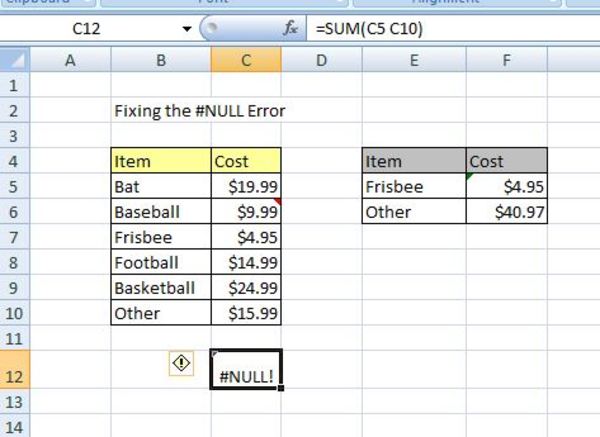
Cosa significa #null in Excel?
Principi per #NULL! L’errore di Excel si verifica quando più di due suggerimenti di celle vengono isolati erroneamente o involontariamente usando la formula dello spazio – righe da 2 a 5 nell’immagine sopra.
Nelle formule di Excel, il carattere spazio viene utilizzato come operatore di intersezione, il che significa che viene utilizzato quando si elencano più intervalli di dati sovrapposti o di interconnessione, come A1: A5 A3: C3 (il riferimento di cella A3 è una frazione di entrambi gli intervalli, quindi gli intervalli si sovrappongono).
Ragioni per cui si ottiene l’errore #Null in Excel
- I riferimenti di celle multiple nella formula vengono alienati usando lo spazio come sostituto di un operatore aritmetico come il segno più ( + ) – es: = A1 A3 + A5;
- L’inizio e di fine della cellula sono divisi mediante spazio invece dell’operatore gamma – il colon (: ) – Esempio: = SUM (A1 A5);
- L’orientamento della cella del personaggio nella formula è isolato dallo spazio piuttosto dall’operatore unione – la virgola (,) – esempio: = SOMMA (A1 A3, A5);
- L’operatore di intersezione – carattere spazio – viene utilizzato deliberatamente, ma in particolare, le gamme non si incrociano – esempio: = SOMMA (A1: A5 B1: B5)
Come To Fix Errore #NULL in Excel
- Usa i riferimenti di cella del separatore usando un operatore aritmetico – supponi: = A1 + A3 + A5;
- Utilizzare i due punti per separare i punti iniziale e finale dell’intervallo (:) – esempio: = SOMMA (A1: A5);
- Dividi il riferimento di cella della singola formula con una virgola – esempio: = SOMMA (A1, A3, A5);
- Assicurarsi che gli intervalli in contrasto con lo spazio si sovrappongano essenzialmente – esempio: = SOMMA ( A1: A5 A3: C3).
Excel #REF! Errore: riferimenti di cella non validi
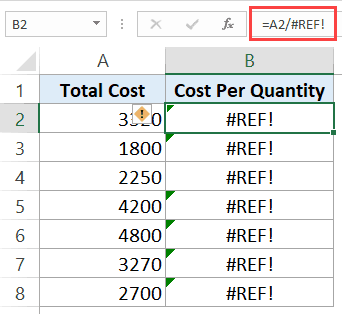
Cosa significa #REF in Excel?
L’errore #REF in Excel è una chiara indicazione di avere un riferimento non valido nel foglio di calcolo Excel. In diversi casi, questo problema ha origine quando i fogli, la colonna o la riga sono stati rimossi. Poiché la formula con riferimento relativo viene copiata in qualsiasi altro nuovo posto in cui sono presenti riferimenti non validi.
Supponiamo che la formula presente in C10 dia #REF! errore se viene copiato nella cella E5.
Motivi dietro Ottenere errore #REF in Excel
L’errore #REF in Excel è causato quando la formula comprende la posizione errata della cella – righe 6 e 7 nell’esempio sopra. Ciò accade spesso quando:
- Le righe e le colonne singole o complete che contengono i dati a cui fa riferimento la formula vengono rimosse inavvertitamente;
- i dati da una singola cella vengono trasferiti in una cella a cui fa riferimento la formula;
- Una formula che comprende un collegamento – utilizzando OLE (Object Linking and Embedding) – per programmare che attualmente non funziona.
Come eliminare l’errore #REF in Excel:
Gli errori #REF di Excel sono piuttosto difficili da correggere in quanto potrebbero rimuovere per sempre il riferimento alla cella originale. Quindi, se hai un’idea di quale riferimento debba essere usato, correggilo manualmente. Semplicemente modificando la formula e scambiando #REF! Con qualche riferimento valido. Nel caso in cui non hai idea di quale riferimento di cella debba assegnare. In tal caso, prima studia il foglio di lavoro in dettaglio prima di riparare la formula.
alcune altre correzioni per risolvere l’errore #REF in Excel:
- Esercitati con l’attributo di annullamento di Excel per recuperare i dati persi all’interno di colonne, righe o celle eliminate;
- Se i dati non possono essere ripristinati, reinserire i dati e regolare i riferimenti di cella, se necessario;
- Apri programmi che includono collegamenti OLE e modernizza il foglio di lavoro che coinvolge #REF! Errore .
Excel # DIV/0! – Dividi per errore Zero
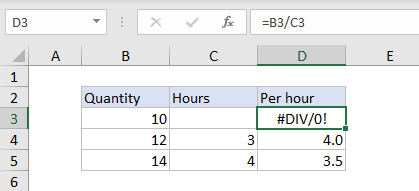
Cosa significa errore # DIV/0 in Excel?
# DIV / 0! viene visualizzato l’ errore quando una formula tenta di dividere per zero. Excel # DIV / 0! errore fornisce una chiara indicazione che qualcosa di inaspettato o che mancano alcuni dati nel foglio di calcolo di Excel.
Generalmente questo errore si verifica quando i dati vengono inseriti nella cella di Excel ma non è completo. Supponiamo che la cella del foglio di lavoro sia vuota a causa della mancanza di dati.
Ragioni dietro Come ottenere # DIV / 0! errore in Excel
Quando la formula tenta di separare per zero, quindi # DIV / 0! si verifica un errore . Altre ragioni sono le seguenti:
- il denominatore o il divisore nell’operazione di divisione uguale a zero – o in modo non ambiguo – come = A5 / 0 – o come risultato di un successivo calcolo che ha zero per il risultato;
- una formula di riferimento di cella vuota.
Come Per rimuovere # Div / 0 In Excel
- Verifica di disporre di dati precisi nelle celle a cui fa riferimento la formula.
- Conferma se i dati sono nelle celle corrette o meno.
- Assicurarsi che la formula utilizzi il riferimento di cella corretto.
Errore Excel ##### – celle Formattazione delle
 Cosa significa l’ errore # #### (hashtag) in Excel?
Cosa significa l’ errore # #### (hashtag) in Excel?
Una cella occupata con righe di hashtag , simboli di cancelletto o segni numerici, non è tecnicamente definita da Microsoft come un valore di errore. Invece , # #### Errore in Excel sono considerati risultanti dalla lunghezza dei dati inseriti nella cella formattata.
Di conseguenza, una riga di ##### si verifica in diverse occasioni, come indicato di seguito:
- Il valore inscritto è più largo della larghezza della larghezza attuale della cella di una cella formattata per date o righe temporali 10 nell’immagine sopra;
- una formula penetrata nella cella formattata per i numeri genera un risultato più ampio della cella;
- Le date e i tempi all’interno di Excel dovrebbero essere cifre positive, riga 11 nell’immagine sopra.
Come Per risolvere ##### Errore in Excel
- Estendi la cellula danneggiata allungando la colonna (le singole celle non possono essere allargate senza allargare la colonna completa);
- Aumentare la lunghezza dei dati nella cella, se possibile o preferire un formato diverso per il generale simile a una cella ;
- Ora, approva il valore di ora o data in una cella interessata in modo che il risultato finale non sia negativo;
- Apporta correzioni in una formula che porta un valore di data o ora negativo per la visualizzazione nella cella interessata;
vai con la soluzione consigliata
La soluzione manuale sopra menzionata molto probabilmente risolverà i problemi e gli errori menzionati dal file Excel. Ma per qualsiasi altra corruzione o danno al file l’opzione più adatta sarebbe quella di utilizzare lo MS Excel di riparazione strumento. Questo è è molto competente nel ripristino dei file corrotti di Excel e recupera anche i dati dal foglio di lavoro, come i commenti di cella, grafici, altri dati e le proprietà del foglio di lavoro. Questo è un programma progettato in modo professionale che può facilmente riparare.xls e. file xlsx .
I passaggi per utilizzare lo strumento di riparazione MS Excel:
Passo 1: Innanzitutto è necessario scaricare e installare MS Excel dell’attrezzo di riparazione e premere sul tasto “OK” per avviare il processo.

Passo 2: Cliccare su Seleziona il file e la .xls danneggiato o file xlsx. Dopo di allora, clicca su “Seleziona cartella” per la ricerca del .xls o file xlsx in particolare cartella e cliccare su “Select File” per la ricerca del .xls e .xlsx nel drive specifica.

Passo 3: Fare clic sul pulsante “Scan” per la scansione del file danneggiato o perso dopo aver selezionato il file.

Passo 4: Si può vedere il processo di scansione è in corso.

Passo 5: Potete vedere in anteprima la cartella di lavoro danneggiata una volta tutta la scansione è stata completata.

Passo 6: Fare clic sul pulsante “Ripristina” per iniziare il processo di riparazione.

Passo 7: Selezionare la posizione desiderata per salvare la cartella di lavoro riparato sul vostro PC.
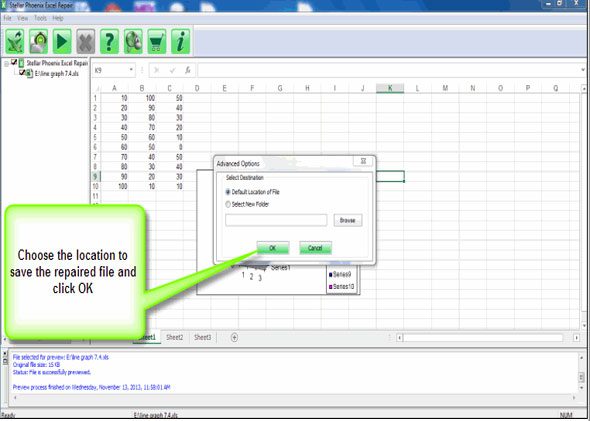
Conclusione:
Utilizza le soluzioni manuali fornite per fissare #NULL! #RIF! # DIV / 0! Errori nella cartella di lavoro di Excel . Ma se non riesci a risolverlo con le soluzioni manuali fornite, scegli la soluzione completamente automatica per correggere facilmente l’errore.
In bocca al lupo!!!
